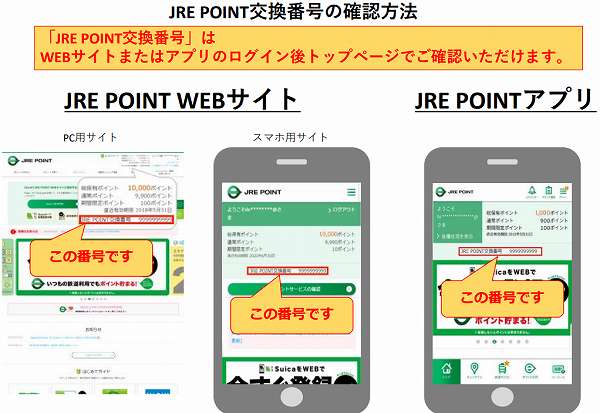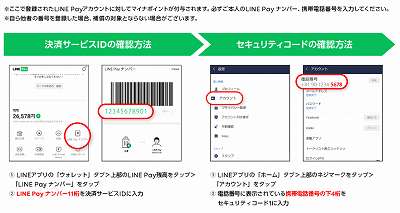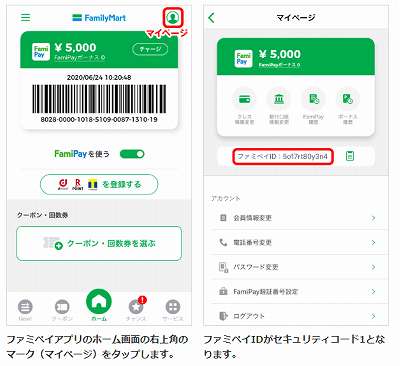「マイナポイント事業」で申し込みをするときに入力項目で戸惑ってしまうことがあります。
各決済サービスアプリから申し込みをした場合は問題ないのですが、マイナポイントアプリや、マイナポイント予約・申込サイト、マイナポイント手続スポットからの申込みをしたときに、「決済コードID」「セキュリティコード」を入力する必要があります。
今回の記事では、「マイナポイント事業」での各キャッシュレス決済の「決済コードID」「セキュリティコード」についてまとめました。
(下記↓はSuicaの場合です)
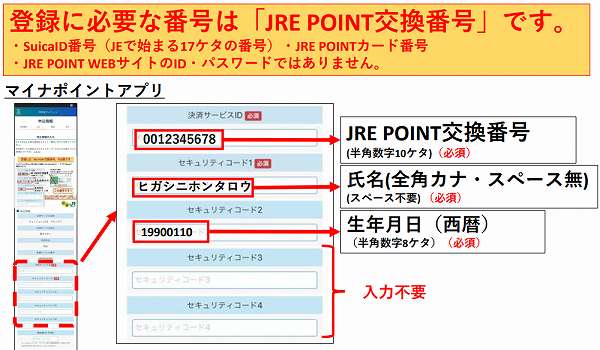
→公式サイト
もくじ
「マイナポイント事業」の「決済コードID」「セキュリティコード」とは?
マイナポイントアプリや、マイナポイント予約・申込サイト、マイナポイント手続スポットからの申込みをしたときに、「決済コードID」「セキュリティコード」を入力する必要があります。
各キャッシュレス決済によって決まっていて、「セキュリティコード」も「セキュリティコード1」だけでよいものや、「セキュリティコード2」「セキュリティコード3」まで入力が必要になるものもあります。
調べる方法は、各キャッシュレス決済の公式サイトで確認するか、総務省の「マイナポイント事業」サイトから確認することができます。
◆総務省の「マイナポイント事業」サイトから確認する場合
①上記リンク先から申し込みをしたい決済方法を選びます。
②対象となるキャッシュレス決済サービス詳細の下の方、申込方法のところに記載があるのでそれを確認します。
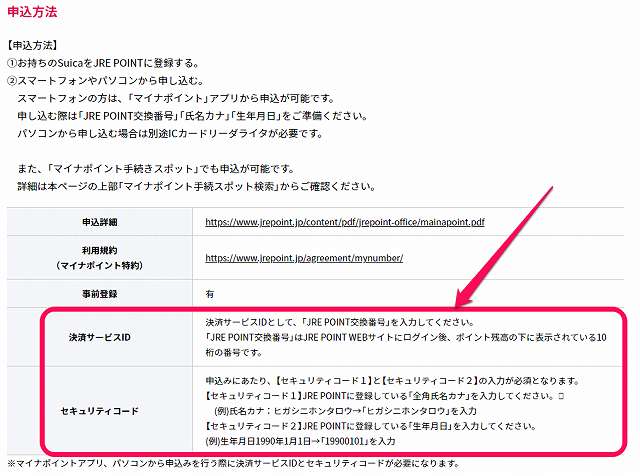
「マイナポイント事業」の主な「決済コードID」「セキュリティコード」
主な電子マネーの「決済コードID」「セキュリティコード」一覧
「マイナポイント事業」で選択できる、主な電子マネーの「決済コードID」「セキュリティコード」一覧です。
選択する決済方法によっては事前登録が必要なものもあります。
| 決済方法 | 決済コードID | セキュリティコード | 事前登録 |
| WAON(ワオン) | 6900から始まるWAON番号(16桁) | コード番号記載ありのカード:先頭に00を追加+コード番号6桁(8桁) コード番号記載なしのカード:西暦生年月日(8桁 | |
| Suica(スイカ) | JRE POINT交換番号※1 | 「セキュリティコード1」=氏名(全角カナ・スペースなし) 「セキュリティコード2」=西暦の生年月日(半角数字8桁) | 要 |
| 楽天Edy(エディ) | Edy番号(半角数字16桁) | カード裏面のEdyコードまたはセキュリティコード(半角数字6~7桁) | |
| nanaco(ナナコ) | カード裏面の7600から始まる16桁の数字(nanacoモバイルはnanacoモバイルトップページの7600から始まる16桁の数字) | 決済コードIDと同一の数字 | |
| PASMO(パスモ) | PASMOのID番号※2 | 「セキュリティコード1」=西暦生年月日(数字8桁) 「セキュリティコード2」=「姓」ローマ字で入力 「セキュリティコード3」=「名」ローマ字で入力 | 要 |
| ICOCA(イコカ) | ICOCA裏面に記載された、JWから始まる半角英数字17桁の番号 | 決済サービスIDと同一 | 要 |
※1:JRE POINT交換番号はJRE POINT WEBサイト、もしくはJRE POINT アプリにログインして確認できます。(JRE POINT WEBサイトのID・パスワードではありません。)
※2:PASMOのID番号は、PASMO裏面の右下に記載の「PB」から始まる17桁の番号です。
<モバイルPASMOの場合のPASMOのID番号・確認方法>
モバイルPASMOアプリを起動
→トップページでiのアイコンもしくは、PASMOカードをタップ
→PASMO詳細画面で確認
主なQRコード決済・スマホ決済の「決済コードID」「セキュリティコード」一覧一覧
「マイナポイント事業」で選択できる、主なQRコード決済・スマホ決済の「決済コードID」「セキュリティコード」一覧です。
選択する決済方法によっては事前登録が必要なものもあります。
| 決済方法 | 決済コードID | セキュリティコード | 事前登録 |
| PayPay(ペイペイ) | PayPayアプリで確認: アプリホーム画面でマイナポイントをタップ→その他の方法で申込むをタップ→確認 | ||
| 楽天ペイ | 楽天ペイアプリからの申し込みのみのため不要 | ||
| d払い | dアカウントのID | dアカウントのパスワード | |
| au PAY(auペイ) | au PAY 会員ナンバー※3 | 生年月日(西暦8桁) | |
| ラインペイ | LINE Pay ナンバー※4 | 登録携帯電話番号の下4桁 | |
| メルペイ | メルカリアプリで確認: メルカリアプリを起動→画面下部の「メルペイ」をタップ→「使い方」内にある「マイナポイント」をタップ→「スマホ以外からの申込み」をタップ→「決済サービスID」「セキュリティコード」を確認 | ||
| Famipay(ファミペイ) | 「Famipay(ファミペイ)」に登録されている電話番号(ハイフンなし11桁で入力) | 「ファミペイID」(12桁の英数字)※5 | |
| ゆうちょPay | ゆうちょPayアプリから確認 トップ画面で左上のメニュー≡をタップ→設定をタップ→ゆうちょPayの決済サービスIDはこちらをタップ→確認 | ||
| J-Coin Pay | 「J-Coin Pay」に登録されている携帯電話番号(ハイフンを含めた13桁で入力) | 「セキュリティコード1」=「J-Coin Pay」アプリに設定している6桁の暗証番号 「セキュリティコード2」=「J-Coin Pay」に登録されている西暦生年月日(ハイフンを含めた10桁) | |
※3:au PAY 会員ナンバーの確認方法は以下になります。
「au PAY アプリ」を起動
→ 画面左上のメニュー≡をタップ
→ 「au PAY 会員ナンバー」の項目に表示
(「プリペイドカード」に記載してある数字)
※4:確認方法は以下になります。
LINE Pay ナンバー:
①LINEアプリの[ウォレット]タブ > 上部LINE Pay残高をタップ > 「LINE Pay ナンバー」をタップ
②表示されているLINE Pay ナンバーを確認
下4桁:
①LINEアプリの[ホーム]タブ > 上部ネジマークをタップ > 「アカウント」をタップ
②電話番号に表示されている携帯電話番号の下4桁を確認
※5:「ファミペイID」の確認方法は以下になります。
ファミペイアプリのホーム画面の右上角のマーク(マイページ)をタップ
→確認
主なクレジットカード等の「決済コードID」「セキュリティコード」一覧
「マイナポイント事業」で選択できる、主なクレジットカード・デビットカード・プリペイドカードの「決済コードID」「セキュリティコード」一覧です。
選択する決済方法によっては事前登録が必要なものもあります。
| 決済方法 | 決済コードID | セキュリティコード | 事前登録 |
| dカード | dアカウントのID | 「セキュリティコード1」=dアカウントのパスワード 「セキュリティコード2」=固定値「dcard」を入力 | |
| 三井住友カード | Webサービス「Vpass」へのログインID(8桁~20桁) | 「セキュリティコード1」=Webサービス「Vpass」へのログインパスワード(半角英数混合6桁~20桁) 「セキュリティコード2」=生年月日(西暦8桁) | 要 |
| 楽天カード | 楽天カードアプリからの申し込みのみのため不要 | ||
| イオンカード | イオン銀行マイナポイント管理ページにて発行 | 要 | |
| エポスカード | エポスカード特設サイト経由で発行 | 要 | |
| オリコカード | 未定 | 未定 | 要 |
| au PAYカード | カード裏面の管理番号15桁 | 生年月日(西暦8桁) | |
| 東急カード | 未定 | 未定 | |
| SMBCデビット | SMBCデビットの決済口座の店番号と口座番号(※店番号と口座番号は連番10桁で入力・口座番号が7桁未満の場合は先頭に「0」を入力) | 生年月日(西暦8桁) | 要 |
| イオン銀行CASH+DEBITカード | イオン銀行マイナポイント管理ページにて発行 | 要 | |
| JNB Visaデビット | JNB Visaデビットを事前登録する際に発行 | 要 | |
| Kyash | 「決済サービスID」=Kyash ID | 「セキュリティコード1」=Kyashに登録している電話番号 「セキュリティコード2」=Kyashアプリで確認できるランダムな半角英数字6桁※6 | |
※6:確認方法は以下になります。
Kyashアプリで「アカウント」をタップ
→「マイナポイント」をタップ
→確認
まとめ
「マイナポイント事業」での「決済コードID」「セキュリティコード」は各キャッシュレス決済によって異なります。
また、選択する決済方法によっては、事前に登録が必要な場合もあります。
登録で「決済コードID」「セキュリティコード」でエラーになったら、まずは一度確認してみましょう。
マイナポイントのキャンペーン状況については下記の記事で紹介しています。
もらえるポイントの使い道や交換先でチェックしたいなら